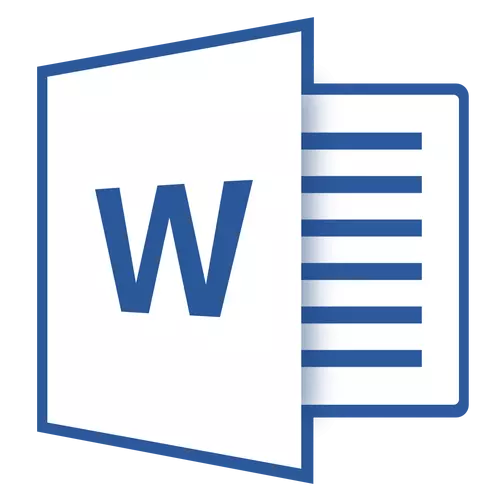
Dans Microsoft Word, la barre d'outils a disparu? Que faire et comment accéder à tous les moyens, sans quel travail avec des documents est tout simplement impossible? La chose principale n'est pas de paniquer, de disparaître, elle reviendra, d'autant plus que la recherche de cette perte est assez simple.
Comme on dit, tout ce qui n'est pas fait est pour le mieux, donc grâce à la disparition mystérieuse du panneau d'accès rapide, vous pouvez apprendre non seulement à la manière de le renvoyer, mais également à la configuration des éléments qui s'affichent. Donc, procédez.
Activer la barre d'outils entière
Si vous utilisez la version Word 2012 et ci-dessus, il suffit de cliquer sur un seul bouton pour revenir à la barre d'outils. Il est situé dans la partie supérieure droite de la fenêtre du programme et présente l'apparence de la flèche directionnelle située dans un rectangle.
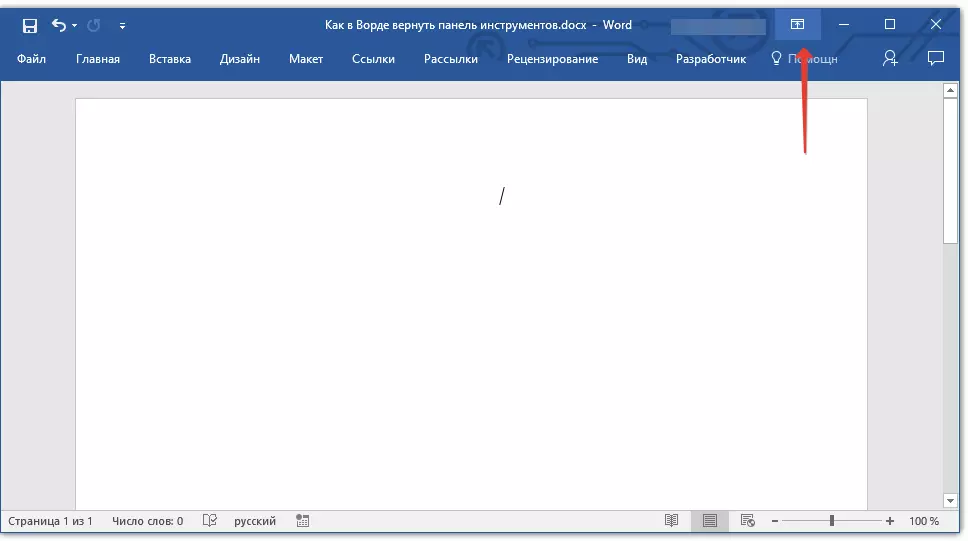
Appuyez une fois sur cette touche, la barre d'outils disparue, cliquez à nouveau - il disparaît à nouveau. Au fait, parfois, il doit vraiment être caché, par exemple, lorsque vous devez vous concentrer complètement sur le contenu du document et que rien n'a été distrait.
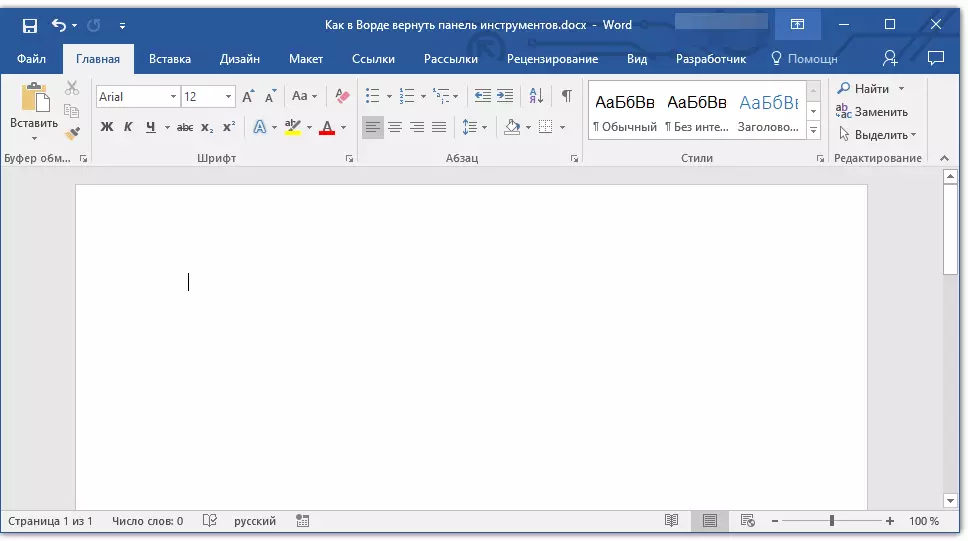
Ce bouton dispose de trois modes d'affichage, vous pouvez choisir le approprié comme si vous cliquez dessus:
- Masque automatiquement la bande;
- Afficher uniquement les onglets;
- Afficher les onglets et les commandes.
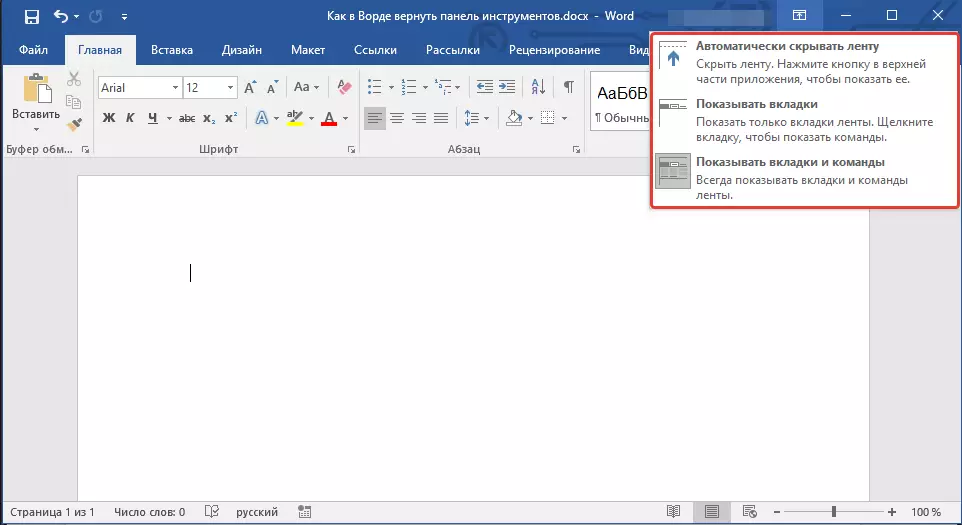
Le nom de chacun de ces modes d'affichage se dit elle-même. Choisissez celui qui sera le plus pratique pour vous en travaillant.
Si vous utilisez MS Word 2003 - 2010, vous devez effectuer les manipulations suivantes pour activer la barre d'outils.
1. Ouvrez le menu d'onglet "Vue" et sélectionnez "Barres d'outils".
2. Installez les tiques en face de ces éléments dont vous avez besoin pour travailler.
3. Maintenant, tous seront affichés sur le panneau de raccourci comme des onglets distincts et / ou des groupes d'outils.
Activer les éléments de la barre d'outils individuels
Il arrive également que "disparaisse" (cacher la manière dont nous avons déjà compris) la totalité de la barre d'outils, mais ses articles individuels. Ou, par exemple, l'utilisateur ne peut tout simplement pas trouver d'outil, ni même un onglet entier. Dans ce cas, vous devez activer (configurer) afficher ces onglets la plupart des onglets du panneau d'accès rapide. Vous pouvez le faire dans la section "Paramètres".
1. Ouvrez l'onglet "Déposer" sur le panneau d'accès rapide et aller à la section "Paramètres".
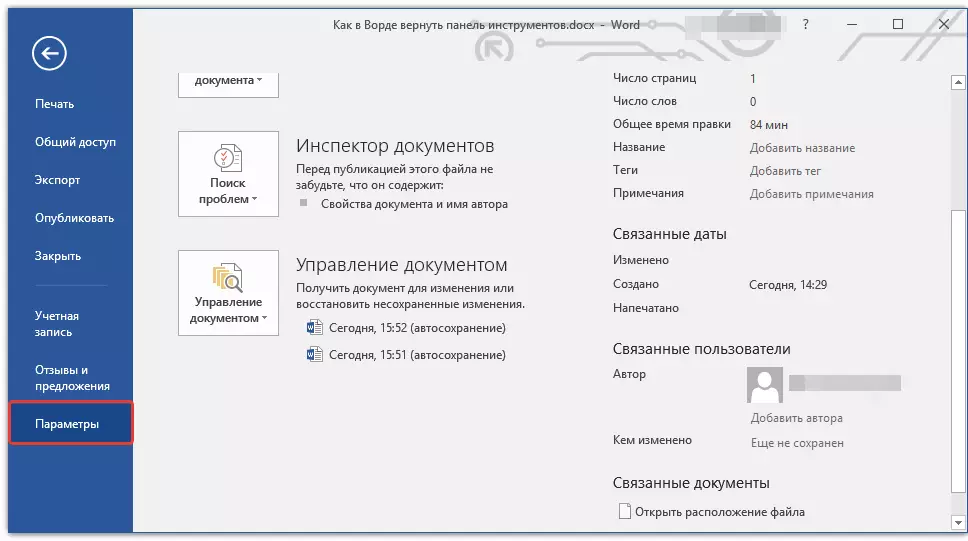
Noter: Dans le mot versions antérieures au lieu d'un bouton "Déposer" Il y a un bouton "MS Office".
2. Allez à la fenêtre qui apparaît dans la section "Configurer une bande".

3. Dans la fenêtre "Tabures principales", définissez les cases à cocher en regard des onglets dont vous avez besoin.
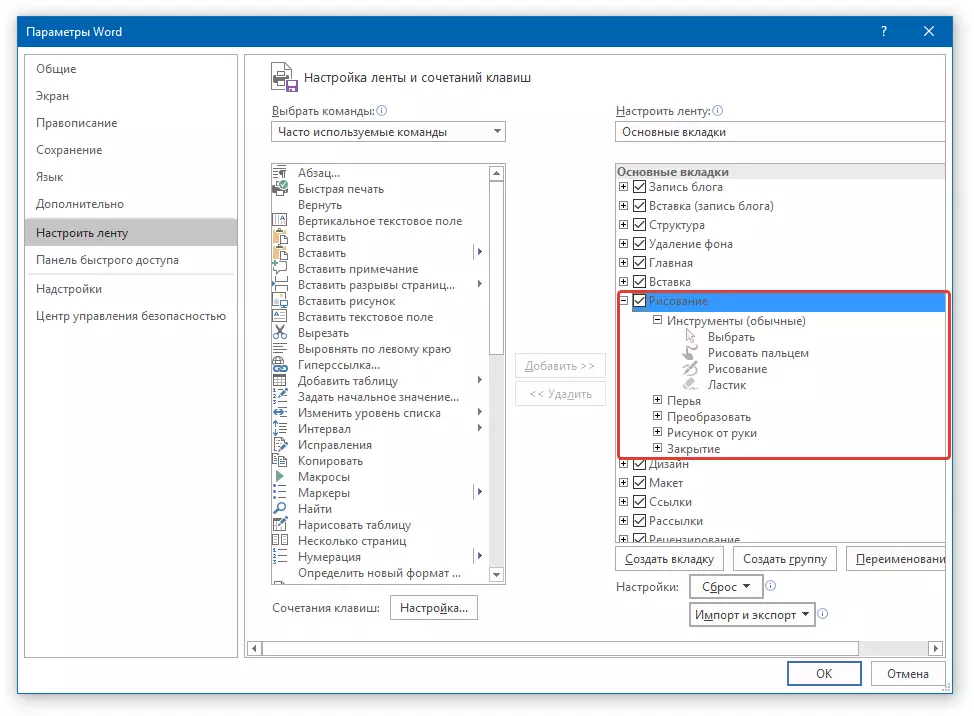
- Conseils: En cliquant sur le "plus" près de l'onglet Titre, vous verrez des listes de groupes des outils contenus dans ces onglets. Déploiement des «PLUS» de ces éléments, vous verrez une liste d'outils présentés en groupes.
4. Maintenant, allez à la section "Panneau d'accès rapide".
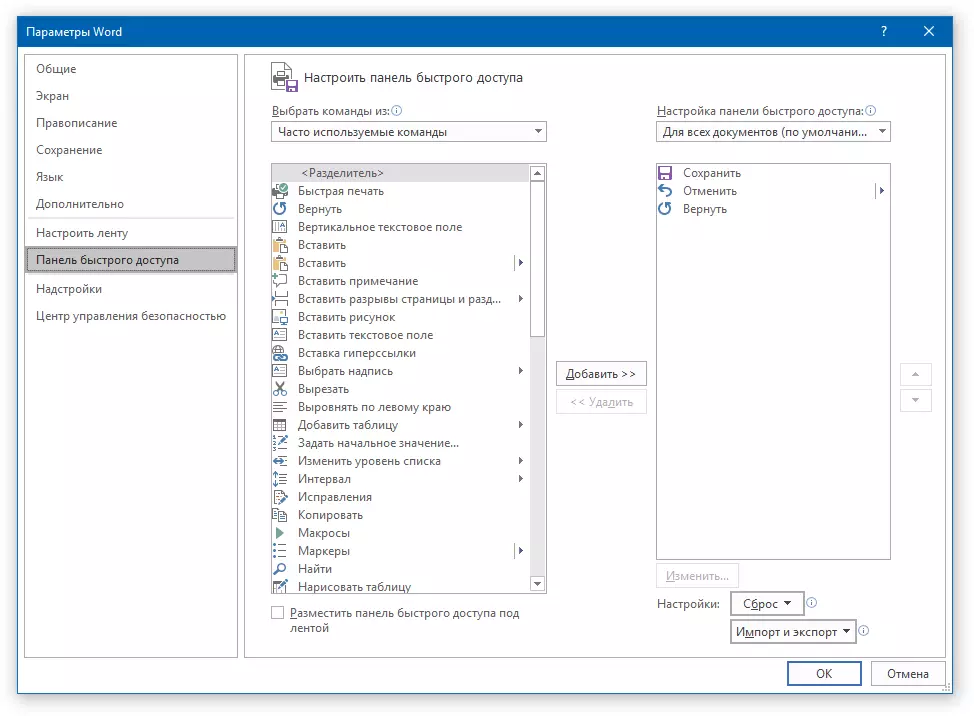
5. Dans la section "Sélectionnez les commandes de" Sélectionner "Toutes les commandes".
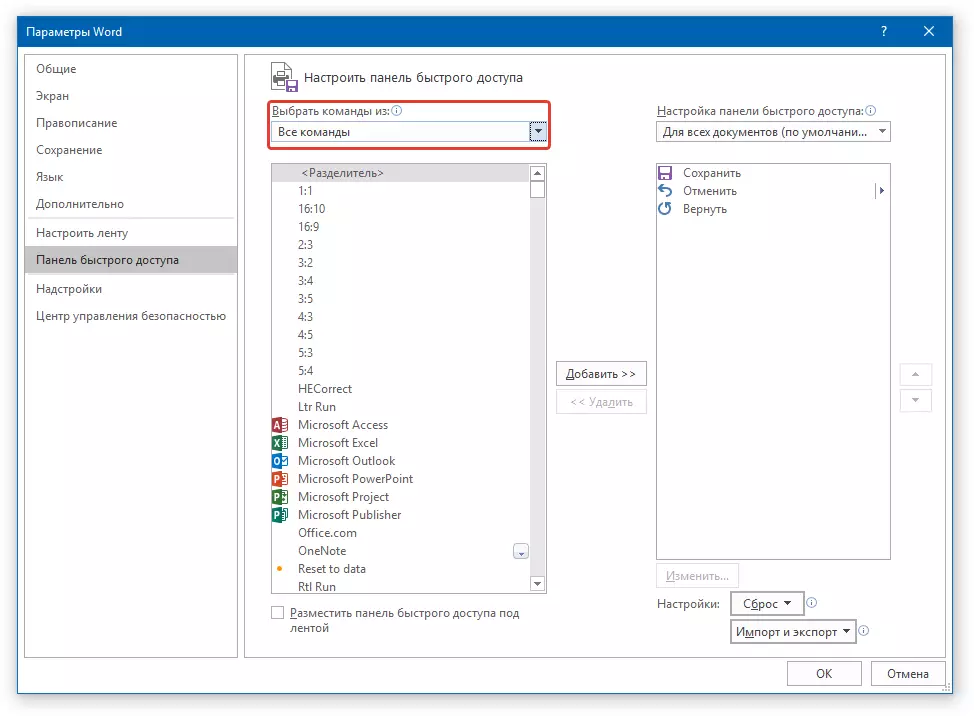
6. Venez sur la liste ci-dessous, après avoir rencontré l'outil nécessaire, cliquez dessus et cliquez sur "Ajouter" situé entre Windows.
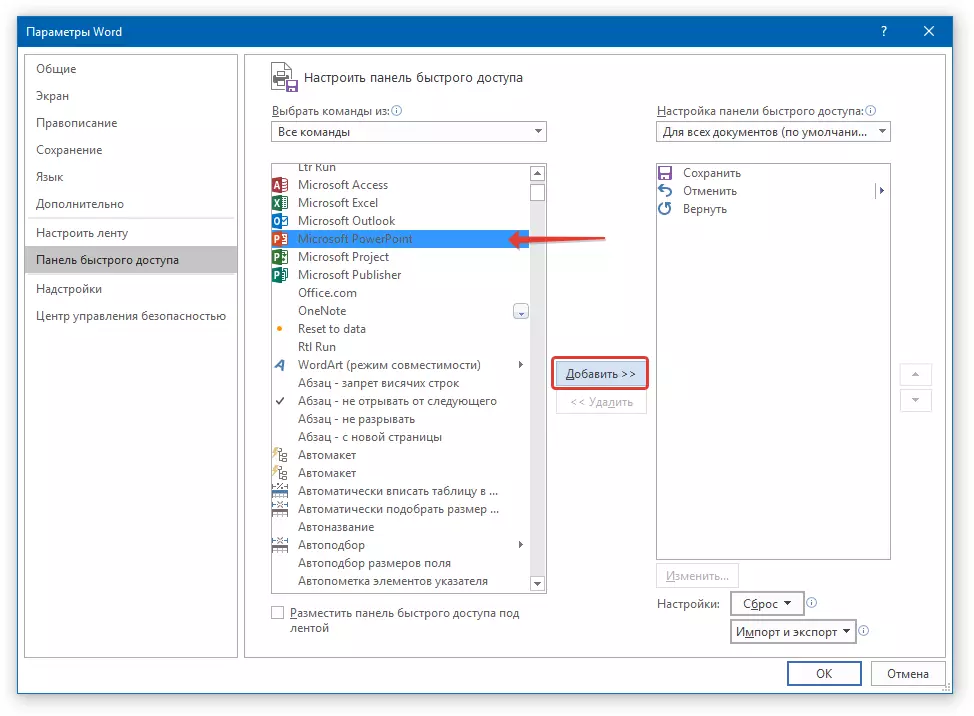
7. Répétez une action similaire pour tous les autres outils que vous souhaitez ajouter au panneau de raccourci.
Noter: Vous pouvez également supprimer des outils inutiles Appuyez sur le bouton Appuyer sur le bouton "Supprimer" et triez leur commande en utilisant les flèches situées à droite de la deuxième fenêtre.
- Conseils: Au chapitre "Réglage du panneau d'accès rapide" Situé sur la deuxième fenêtre, vous pouvez choisir si les modifications que vous êtes appliqués pour tous les documents ou uniquement pour le présent.
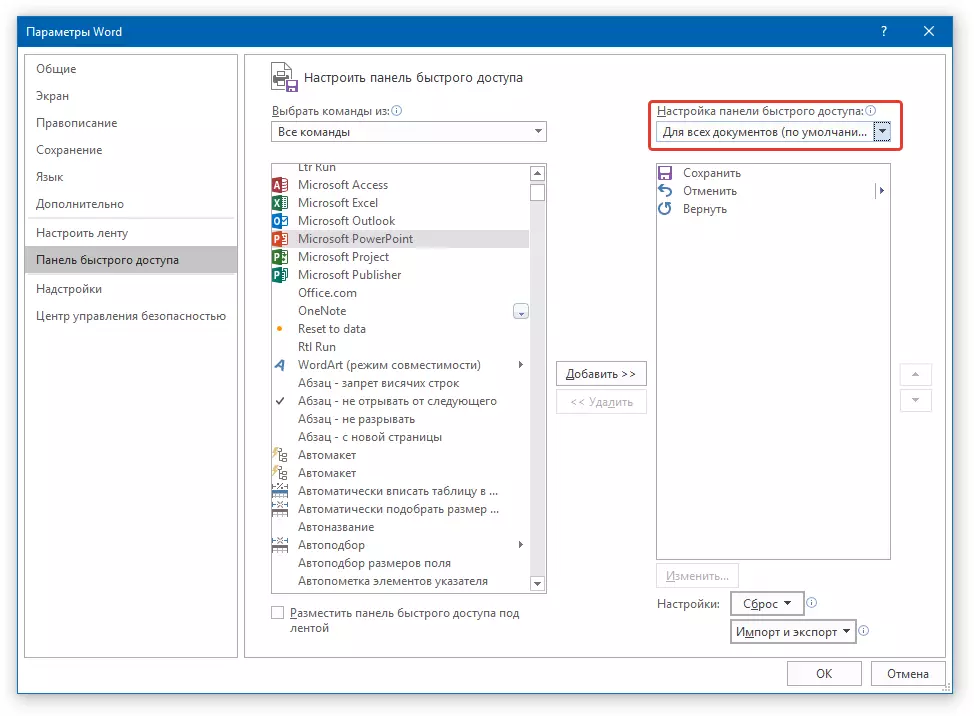
8. Fermer la fenêtre "Paramètres" et enregistrer les modifications apportées, cliquez sur "D'ACCORD".
Maintenant, sur le panneau de raccourci (barre d'outils), vous n'ayez afficher que les onglets, les groupes d'outils et, en fait, les outils eux-mêmes. En configurant correctement ce panneau, vous pouvez optimiser sensiblement les heures de travail, augmenter votre productivité en conséquence.
